メールに関するサポート情報(Thunderbird)
メールの設定や送受信時のトラブルについてご案内いたします。下記よりサポート内容をお選びください。
メール設定方法
ご使用のメールソフト
参照ページ
Outlook2016
こちらをご覧ください
Outlook2019
こちらをご覧ください
Outlook2021
こちらをご覧ください
Mac mail
こちらをご覧ください
Thunderbird
こちらをご覧ください
| ご使用のメールソフト | 参照ページ |
|---|---|
| Outlook2016 | こちらをご覧ください |
| Outlook2019 | こちらをご覧ください |
| Outlook2021 | こちらをご覧ください |
| Mac mail | こちらをご覧ください |
| Thunderbird | こちらをご覧ください |
メールソフトの設定方法(Thunderbird)
01
【システム統合の画面が表示される場合】
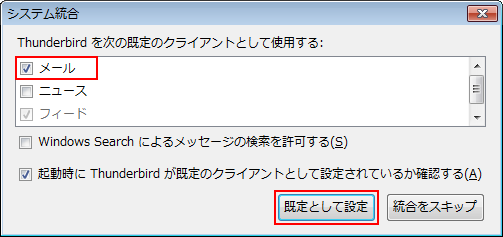
【メール】を選択し【規定として設定】を選択
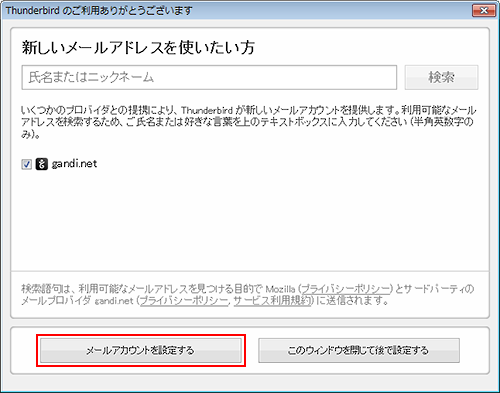
【メールアカウントを設定する】を選択
【ホーム画面が表示される場合】
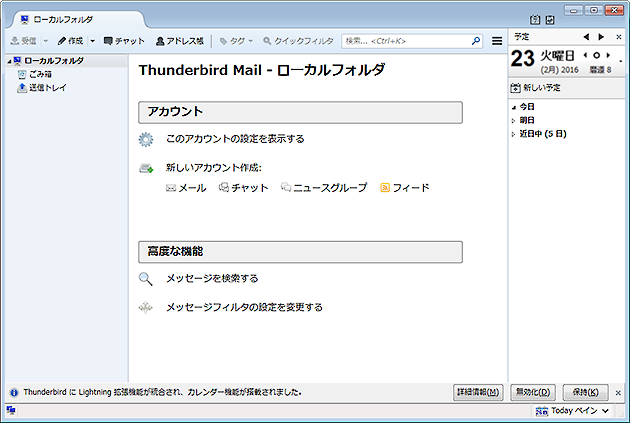
【ホーム】画面が表示されます。
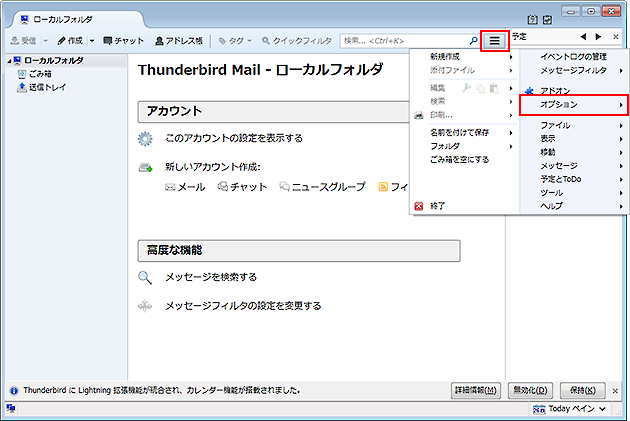
メニューボタンから【オプション】を選択します。
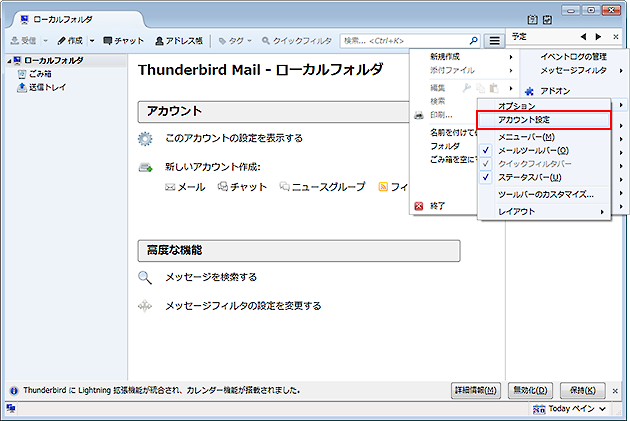
【アカウント設定】を選択します。
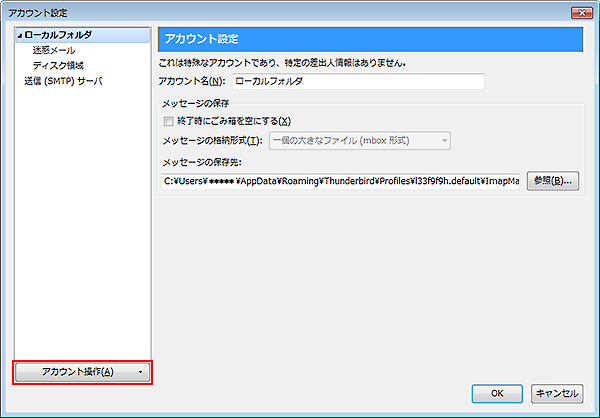
【アカウント操作(A)】を選択します。
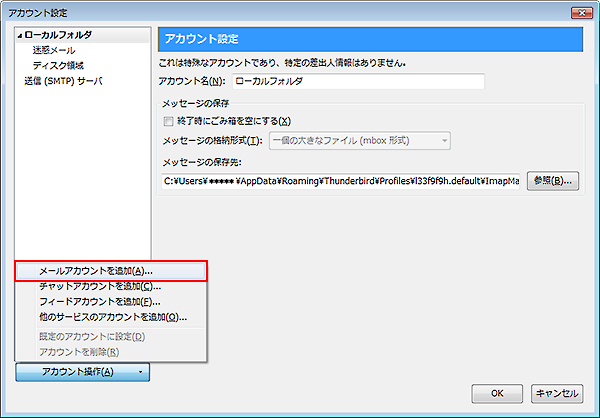
【メールアカウントを追加(A)…】を選択します。
02
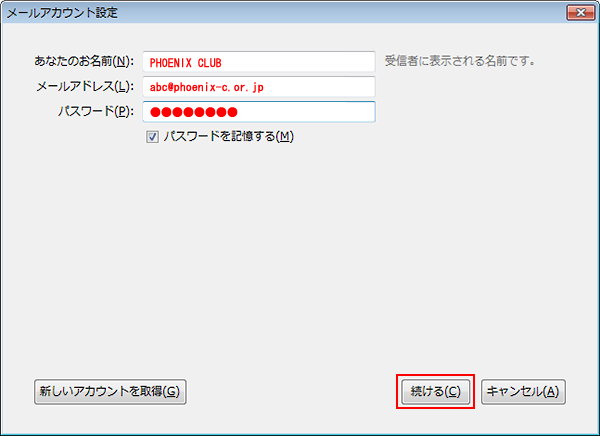
「メールアカウント設定」の画面で、以下のように設定し、「続ける(C)」を選択します。
| あなたのお名前(N) | 名前をローマ字で入力 |
|---|---|
| メールアドレス(L) | メールアドレス |
| パスワード(P) | メールパスワード |
※ セキュリティ保護のため、パスワードは●で表示されます。
※ 全て半角 ローマ字/数字 で入力ください。
03
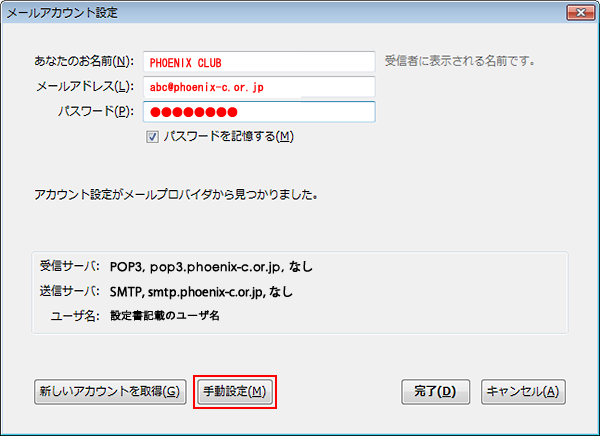
【手動設定(M)】を選択します。
04
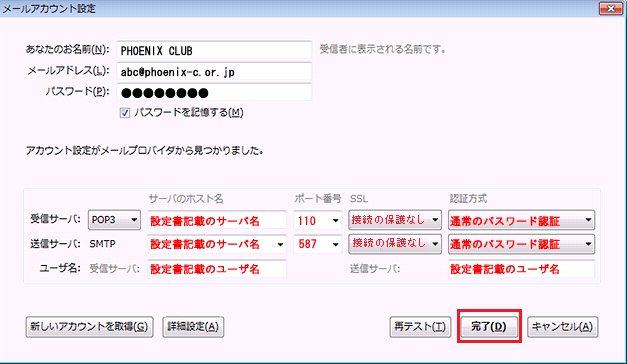
【受信サーバ:】【送信サーバ:】を以下のように設定し【完了(D)】を選択します。
| 受信サーバ:POP3 |
|---|
| 「サーバのホスト名」: 設定書記載のサーバ名 例)pop3.ドメイン名 / mail.ドメイン名 |
| 「SSL」:接続の保護なし |
| 「ポート番号」: 110 |
| 「認証方式」:通常のパスワード認証 |
| 送信サーバ: SMTP |
| 「サーバのホスト名」: 設定書記載のサーバ名 例)smtp.ドメイン名 / mail.ドメイン名 |
| 「SSL」:接続の保護なし |
| 「ポート番号」: 587 |
| 「認証方式」:通常のパスワード認証 |
| ユーザ名: |
| 「受信サーバ:」:設定書記載のユーザ名 |
| 「送信サーバ:」:設定書記載のユーザ名 |
お電話でのお問い合わせ
- 0120-911-528
- 受付時間:10:00~17:00(土日祝・年末年始は除く)
- IP電話をご利用の場合
- 050-5520-2800
- 上記以外のダイヤル
- 011-280-3300


